Nie zezwalaj użytkownikom na usuwanie historii przeglądania i plików cookie w IE
Kiedy przeglądasz sieć za pomocą przeglądarki Internet Explorer(Internet Explorer) lub dowolnej innej przeglądarki internetowej, przechowuje ona pliki i dane dotyczące twoich wizyt, takie jak pliki cookie(Cookies) , pamięć podręczna(Cache) , hasła(Passwords) , historia(History) , obrazy itp. Aby usunąć te pliki, mogłeś użyć Usuń historię przeglądania(Delete Browsing History) przez IE > przycisk IE > Tools> Safety > Delete historię przeglądania.

Ale jeśli chcesz, możesz uniemożliwić użytkownikom usuwanie historii przeglądania, plików cookie itp. w przeglądarce Internet Explorer(prevent users from deleting Browsing History, Cookies, etc, in Internet Explorer) . W tym celu Twoja wersja systemu Windows musi mieć wbudowany Edytor zasad grupy(Group Policy Editor) .
Nie zezwalaj użytkownikom na usuwanie historii przeglądania(Browsing)
W Windows 8.1 z menu WinX(WinX Menu) otwórz pole Uruchom(Run) , wpisz gpedit.ms c i naciśnij Enter , aby otworzyć Edytor lokalnych zasad grupy(Local Group Policy Editor) . Teraz przejdź do następującego ustawienia:
Computer Configuration\Administrative Templates\Windows Components\Internet Explorer\
W lewym okienku zobaczysz folder Usuń historię przeglądania . (Delete Browsing History)Kliknij go dwukrotnie, aby go rozwinąć.
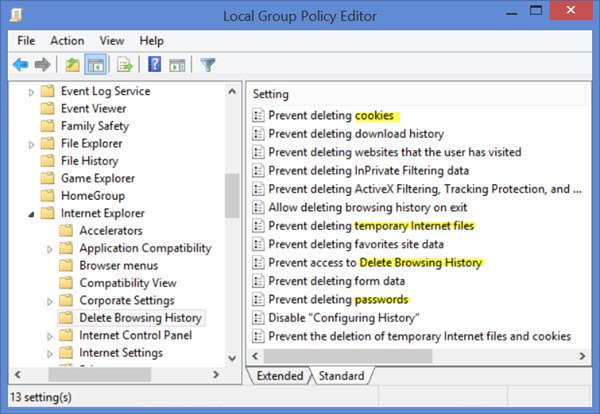
Teraz w tym samym prawym okienku kliknij dwukrotnie Zapobiegaj dostępowi do Usuń historię przeglądania(Prevent access to Delete Browsing History) , aby otworzyć okno ustawień.
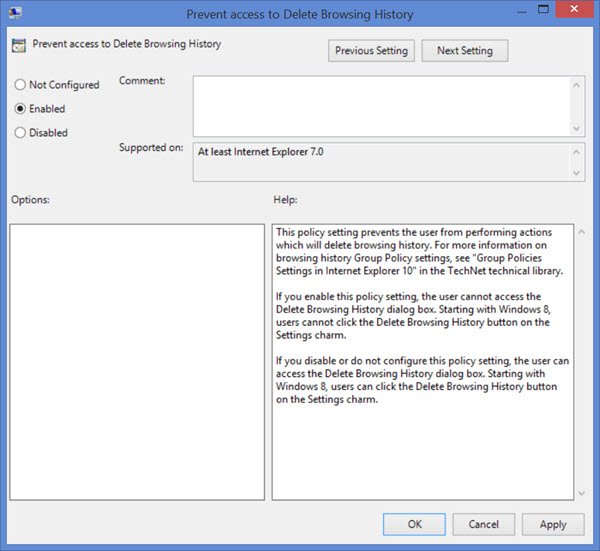
Wybierz Włączone(Select Enabled) i kliknij Apply / OK .
This policy setting prevents the user from performing actions which will delete browsing history. If you enable this policy setting, the user cannot access the Delete Browsing History dialog box. Users cannot click the Delete Browsing History button on the Settings charm. If you disable or do not configure this policy setting, the user can access the Delete Browsing History dialog box. Users can click the Delete Browsing History button on the Settings charm.
Jak widać, dostępnych jest tutaj kilka innych ustawień:
- Zapobiegaj usuwaniu plików cookie
- Zapobiegaj usuwaniu historii pobierania
- Zapobiegaj(Prevent) usuwaniu stron internetowych, które odwiedził użytkownik
- Zapobiegaj(Prevent) usuwaniu danych filtrowania InPrivate(InPrivate Filtering)
- Zezwalaj(Allow) na usuwanie Filtrowania ActiveX(ActiveX Filtering) , Ochrona przed śledzeniem(Tracking Protection) , Nie śledź danych(Track Data)
- Zapobiegaj(Prevent) usuwaniu historii przeglądania przy wyjściu
- Zapobiegaj(Prevent) usuwaniu tymczasowych plików internetowych(Internet)
- Zapobiegaj(Prevent) usuwaniu ulubionych danych witryn
- Zapobiegaj usuwaniu danych formularza
- Zapobiegaj usuwaniu haseł
- Wyłącz konfigurowanie historii
- Zapobiegaj usuwaniu tymczasowych plików internetowych(Internet) i plików cookie.
To ustawienie zostanie zastosowane do wszystkich użytkowników standardowych(Standard) . Jeśli chcesz to zrobić na podstawie użytkownika, będziesz musiał wykonać tę samą procedurę w:
User Configuration\ Administrative Templates\ Windows Components\ Internet Explorer\
Jeśli nie chcesz, aby użytkownicy Twojego systemu mogli usuwać swoją historię przeglądania, dane formularzy lub hasła, ten post będzie mógł Ci pomóc.
Related posts
Jak wyczyścić pamięć podręczną, pliki cookie, historię przeglądania w Chrome i Firefox?
Wyczyść lub usuń historię przeglądania, pliki cookie, dane, pamięć podręczną w Edge
Google Chrome nie usuwa historii przeglądania i danych
Przeglądaj historię przeglądania wielu przeglądarek jednocześnie na komputerze
Jak usunąć historię przeglądania na urządzeniu z Androidem?
Awaria przeglądarki Internet Explorer z powodu pliku iertutil.dll w systemie Windows 10
Wymuś w przeglądarce Internet Explorer przywrócenie ostatniej sesji przeglądania
Blokuj lub zezwalaj na pliki cookie innych firm w Chrome, Firefox, Edge, Opera
Czy chcesz zezwolić na kopiowanie plików z tej witryny na swój komputer?
Chroń swoje dzieci przed treściami dla dorosłych za pomocą czystego przeglądania
Włącz przeglądanie prywatne w IE 11 i Microsoft Edge
Wyczyść pliki cookie, dane witryny, pamięć podręczną dla określonej witryny: Chrome Edge Firefox
Jak odinstalować przeglądarkę Internet Explorer w systemie Windows 10
Jak wyłączyć lub włączyć przeglądanie przy użyciu kursora w przeglądarce Chrome lub Firefox?
Czy przeglądanie prywatne jest bezpieczne? Kiedy powinienem używać trybu incognito?
Skonfiguruj sposób, w jaki Microsoft Edge traktuje pliki cookie w systemie Windows 11/10
Szybka migracja z Internet Explorera do Edge'a za pomocą tych narzędzi
Napraw błąd SSvagent.exe podczas uruchamiania Internet Explorera
Co to jest przeglądanie z użyciem kursora w systemie Windows? Jak tego używasz w Edge?
Włącz lub wyłącz obsługę przeglądania przy użyciu kursora w systemie Windows 10
